
I. Многоколоночный текст
Цель: научиться создавать многоколоночный документ.
1. Создайте документ с названием П_Р_5_Компьютерная верстка.doc, сохраните в своей папке.
2. Задайте следующие параметры документа: размеры полей левое/правое – 1,5 см, верхнее/нижнее – 2 см, ориентация – альбомная.
3. 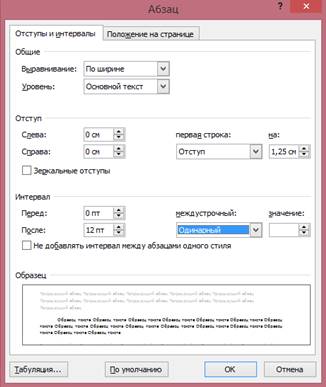 Разделите страницу на 2 колонки, Меню→Разметка
страницы→гр. Параметры страницы→Колонки→Две.
Разделите страницу на 2 колонки, Меню→Разметка
страницы→гр. Параметры страницы→Колонки→Две.
4. Скопируйте текст из образцов (расположены ниже). К тексту документа примените следующие параметры форматирования: шрифт основного текста - TimesNewRoman 13 пт, шрифт основного заголовка – TimesNewRoman 18 пт полужирный, заголовка правой колонки – 14 пт полужирный, отступ первой строки – 1,25 см, межстрочный интервал – одинарный, интервал между абзацами - 12 пт. Выравнивание по ширине. Установите переносы. Для этого используйте команду меню Разметка страницы→гр. Параметры страницы→Расстановка переносов→Авто.
5. С помощью вкладки меню Вставка→гр. Текст→Буквица оформите первые абзацы каждой колонки буквицей. Не забудьте сначала выделить первую букву.
6. По данным текста «Твердые бытовые отходы» постройте диаграмму (рис. 8).
7. В правой колонке введите текст (содержание ниже). Создайте рисунок-схему при помощи команды Вставка→гр. Иллюстрации→Фигуры (рис. 9). Стрелки сделать односложные, без пунктирных делений. Чтобы разместить стрелки перед прямоугольниками с текстом, выделите фигуру, выполните команду Формат→гр. Упорядочить→На передний план. В этой же вкладке меню инструменты для форматирования фигур (изменение цвета, градиентная заливка и т. п.)
8. Все автофигуры необходимо сгруппировать в один объект. Для этого их следует выделить путем однократного щелчка мыши по каждому элементу при одновременном нажатии клавиши Ctrl или выполните команду Меню→Главная→гр. Редактирование→Выделить→Область выделения→при зажатой Ctrl выделить все объекты→вкладка Формат→гр. Упорядочить→Группировать→Группировать.
9. Сгруппированный объект разместите в тексте так, как показано на рис. 10, используя команды Формат→гр. Упорядочить→Обтекание текстом→ Сквозное.
10. Вставьте номер страницы внизу по центру Меню – Вставка – гр. Колонтитулы - Номер страницы.
Содержание левой колонки
Сложившаяся в Российской Федерации ситуация в области образования, использования, обезвреживания, хранения и захоронения отходов ведет к опасному загрязнению окружающей среды, нерациональному использованию природных ресурсов, значительному экономическому ущербу и представляет реальную угрозу здоровью современных и будущих поколений страны.
Практически для всех субъектов Российской Федерации одна из основных задач в области охраны окружающей среды – решение проблем обезвреживания и переработки бытовых и промышленных отходов.
Ежегодно в Российской Федерации образуется около 7 млрд. тонн отходов, из которых используется лишь 2 млрд. тонн (Диаграмма 1). На территории страны в отвалах и хранилищах накоплено около 80 млрд. тонн только твердых отходов. Особую тревогу вызывает накопление токсичных, в том числе содержащих канцерогенные вещества, отходов, общее количество которых достигло 1,6 млрд. тонн.
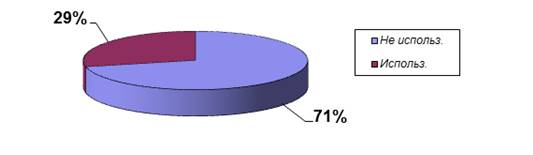
Диаграмма 1
Рис. 8 Круговая диаграмма
Содержание правой колонки
Схема рециклинга вторичных алюминиевых банок в Москве
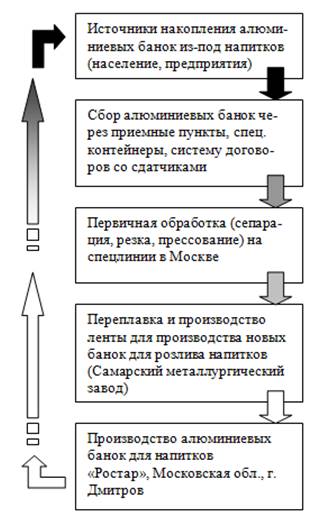 Успешный опыт Москвы по селективному сбору и
переработке алюминиевых банок из-под напитков показал не только принципиальную
возможность создания схемы рециклинга в нашей стране, где существует устойчивое
мнение о неприемлемости его в силу национальных особенностей (говорят, что наше
население невозможно к этому приучить).
Успешный опыт Москвы по селективному сбору и
переработке алюминиевых банок из-под напитков показал не только принципиальную
возможность создания схемы рециклинга в нашей стране, где существует устойчивое
мнение о неприемлемости его в силу национальных особенностей (говорят, что наше
население невозможно к этому приучить).
Впервые в России создана инфраструктура сбора и переработки одного из компонентов городских отходов, функционирующая в новых экономических и социальных условиях, которая эффективно предотвращает загрязнение природы. Сегодня в САО каждый месяц собирают и отправляют на переработку 30 тонн алюминиевых банок, что позволяет на 28 поездок в месяц сократить количество рейсов мусоровозов на расстояние около 70 километров.
Рис. 9. Схема рециклинга
11. 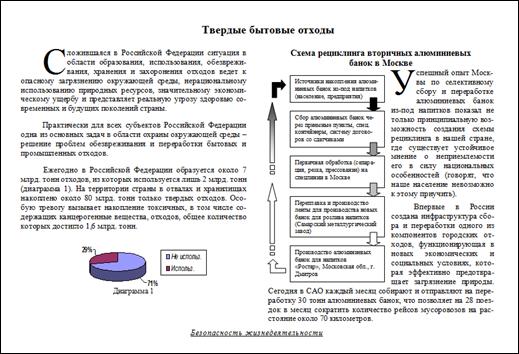 Введите заголовок документа «Твердые
бытовые отходы», разместите над двумя колонками, выделите его и установите
форматирование в одну колонку.
Введите заголовок документа «Твердые
бытовые отходы», разместите над двумя колонками, выделите его и установите
форматирование в одну колонку.
Рис. 10. Итоговый вид документа
Вы выполнили работу на отметку «3».
II. Работа со сносками и установка параметров страницы
Цель: научиться создавать сноски.
1. Перейдите на новую страницу (Ctrl + Enter).
2. Измените ориентацию на книжную (Разметка страницы – Параметры – Применить – До конца документа). Установите разметку одной колонки.
3.  Введите текст и таблицу по образцу:
Введите текст и таблицу по образцу:
4. Границы в таблице Процентная ставка сделайте невидимыми.
5. Создайте две нумерованные сноски 1 и 2 внизу станицы как на образце ниже с помощью команды меню→Ссылки→гр. Сноски→Вставить сноску.
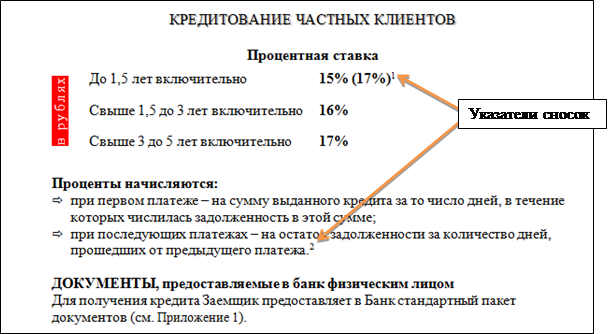 |
Содержание сносок
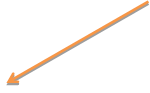 Напечатайте текст-содержание сносок в
конце страницы:
Напечатайте текст-содержание сносок в
конце страницы:
 |
6. Создайте третью страницу, введите текст по образцу и создайте ненумерованную сноску с символом «*» в конце документа. Чтобы создать подобный указатель сноски, нужно выполнить: меню – ссылки – гр. Сноски – открыть диалоговое окно – Формат – Символ – выбрать нужный – Вставить.
Образец второй страницы (сноска будет расположена внизу страницы)

7. 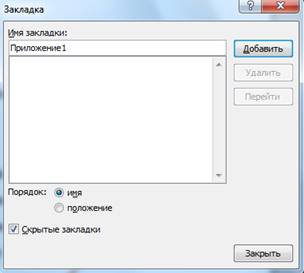 Создайте гиперссылку Приложение 1,
при нажатии на которую осуществляется переход на текст приложения на третьей
странице. Для этого нужно фрагменту Приложение 1 на третьей странице
придать статус Закладки: выделите текст Приложение 1 на
третьей странице. Далее: Меню – Вставка – Ссылки – Закладка – установить
нужные параметры и задать какое-то имя. См. рисунок ниже.
Создайте гиперссылку Приложение 1,
при нажатии на которую осуществляется переход на текст приложения на третьей
странице. Для этого нужно фрагменту Приложение 1 на третьей странице
придать статус Закладки: выделите текст Приложение 1 на
третьей странице. Далее: Меню – Вставка – Ссылки – Закладка – установить
нужные параметры и задать какое-то имя. См. рисунок ниже.
8. ![]() Теперь выделите фрагмент Приложение 1 на предыдущей (2-й)
странице,
Теперь выделите фрагмент Приложение 1 на предыдущей (2-й)
странице,
 |
Далее – Меню – Вставка – Ссылки – Гиперссылка – Связать с: Местом в документе – Закладка – выберите созданную Вами закладку. Редактировать ссылку можно с помощью КМ. Проверьте работоспособность ссылки (она работает при нажатой Ctrl, происходит перемещение на 3-ю страницу, на фрагмент с приложением), затем выделите ее, вызовите КМ, выберите команду Изменить гиперссылку, добавьте всплывающую подсказку.
Вы выполнили работу на отметку «4».
III. Создание и редактирование гипертекстовых документов. Многоуровневые списки.
Цель: научиться создавать многоуровневые списки.
1. Создайте новую пустую страницу.
2. Создайте заголовок «Курс практических работ в MS Word» и многоуровневый маркированный список по образцу (не забудьте о прекрасной возможности копирования и вставки одинаковых фрагментов текста).
Образец
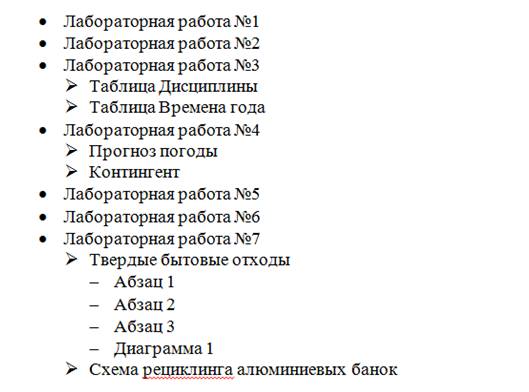
3. Выполните следующее форматирование текста: шрифт заголовка – TNR 18 пт, шрифт списка – TNR 14 пт.
Параметры списка:
|
|
Уровень 1 |
Уровень 2 |
Уровень 3 |
|
Положение маркера |
0 см |
0,63 см |
1,27 см |
|
Положение текста |
0,63 см |
1,27 см |
1,9 см |
4. В списке выделите фрагмент «Лабораторная работа №1» и создайте внешнюю гиперссылку на файл Пр_р_1.doc. Выполняется аналогично внутренней, но выбрать нужно команду Связать с: Новым документом и указать путь (документы должны находиться в одной папке).
5. В списке выделите фрагмент «Таблица Дисциплины» и создайте внешнюю гиперссылку на узел внутри файла Таблицы.doc. Для этого в своей папке откройте файл Таблицы.doc и создайте закладку на любом фрагменте текста, на который указывает гиперссылка.
6. В списке выделите фрагмент «Твердые бытовые отходы» и создайте внутреннюю гиперссылку на узел внутри текущего файла. Для этого воспользуйтесь Закладкой и командой меню Вставка→Гиперссылка.
7. 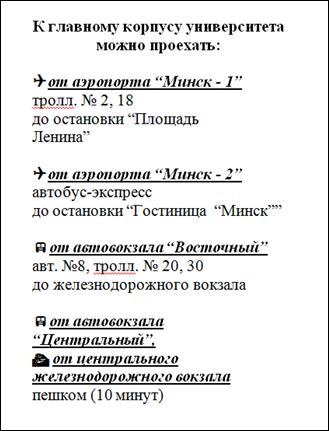 Сделайте внутреннюю гиперссылку для
пункта списка Диаграмма 1 диаграмму на первой странице.
Сделайте внутреннюю гиперссылку для
пункта списка Диаграмма 1 диаграмму на первой странице.
8. Удалите гиперссылку, созданную в п. 6.
Вы выполнили работу на отметку «5».
Дополнительное задание
Создайте список по образцу на рисунке:
Скачано с www.znanio.ru
Материалы на данной страницы взяты из открытых источников либо размещены пользователем в соответствии с договором-офертой сайта. Вы можете сообщить о нарушении.